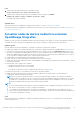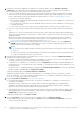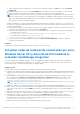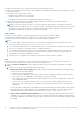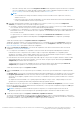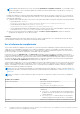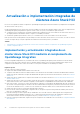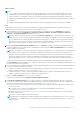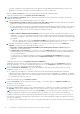Users Guide
Table Of Contents
- Dell EMC OpenManage Integration versión 2.1 con Microsoft Windows Admin Center Guía del usuario
- Tabla de contenido
- Overview of OpenManage Integration with Microsoft Windows Admin Center
- Introducción a OpenManage Integration with Microsoft Windows Admin Center
- Puertos requeridos por Dell EMC OpenManage Integration with Microsoft Windows Admin Center
- Administración de servidores Dell EMC PowerEdge
- Administrar clústeres de conmutación por error, Azure Stack HCI y clústeres de Windows Server HCI
- Cómo ver detalles de la iDRAC de los servidores de PowerEdge y los nodos de los clústeres HCI y de conmutación por error
- Actualizar servidores PowerEdge y nodos de clústeres de conmutación por error, Windows Server HCI y Azure Stack HCI mediante la extensión OpenManage Integration
- Actualización e implementación integradas de clústeres Azure Stack HCI
- Actualización compatible en clústeres de pila completa para los clústeres de Azure Stack HCI mediante el complemento de OpenManage Integration
- Administrar núcleos de CPU en clústeres o nodos individuales
- Agregar nodos a los clústeres existentes
- Solución de problemas y preguntas frecuentes
- Identificación de la generación del servidor Dell EMC PowerEdge
- Cómo ponerse en contacto con Dell EMC
- Glosario
- Apéndice

● Si desea cambiar la fuente de actualización y volver a ejecutar el cumplimiento, haga clic en Salir para acceder a la Fuente de
actualización.
Mientras la actualización esté en curso en la pestaña Actualizar, se recomienda no salir ni cerrar el navegador. Si cierra o sale del
navegador, las actualizaciones del nodo pueden fallar y es posible que no se muestre el estado de la actualización.
NOTA: Cuando los componentes se seleccionan y se confirman, si el modo de bloqueo está habilitado en la iDRAC en el nodo de
destino, se produce un error y no se puede continuar con la actualización. Deshabilite el modo de bloqueo en el nodo de destino
que se está administrando mediante OMIMSWAC antes de actualizar el nodo de destino. Para deshabilitar el modo de bloqueo del
sistema iDRAC, consulte los documentos del iDRAC.
El trabajo de actualización continúa en segundo plano independientemente de si la sesión de la UI está activa o no. Si la sesión de la
UI está activa, se muestra el estado de progreso del nivel de nodo. Una vez que haya finalizado el trabajo de actualización recibe una
notificación de OMIMSWAC.
● Una vez que la actualización se haya realizado correctamente, el informe de cumplimiento (basado en las selecciones anteriores) se
vuelve a procesar automáticamente y se muestra en la pestaña Actualizar.
● Si la operación de actualización falla, revise los archivos de registro almacenados en la siguiente ruta para obtener más detalles.
○ Sistema de gateway: <Windows
Directory>\ServiceProfiles\NetworkService\AppData\Local\Temp\generated\logs
○ Sistema de gateway de Windows 10: <Windows installed
drive>\Users\<user_name>\AppData\Local\Temp\generated\logs
● Para volver a ejecutar el informe de cumplimiento, haga clic en Volver a ejecutar cumplimiento e ingrese los detalles de
configuración de cumplimiento.
Resultados
Si alguna de las actualizaciones de componentes requiere un reinicio, el nodo se reiniciará.
Actualizar nodos de clústeres de conmutación por error,
Windows Server HCI y Azure Stack HCI mediante la
extensión OpenManage Integration
La función de actualización compatible en clústeres (CAU) en OpenManage Integration with Windows Admin Center (OMIMSWAC)
permite ver el informe de cumplimiento (firmware, BIOS o controladores) y actualizar los componentes de los nodos de clústeres de
conmutación por error o HCI sin afectar negativamente las cargas de trabajo.
Requisitos previos
Antes de generar un informe de cumplimiento y actualizar los componentes, asegúrese de lo siguiente:
● Tenga una sesión abierta en Microsoft Windows Admin Center de manera remota mediante credenciales de administrador de dominio.
Asegúrese de que las credenciales sean parte del administrador de la gateway. Para obtener más información, consulte los documentos
de Microsoft.
● Como OMIMSWAC utiliza la infraestructura de la función de actualización compatible en clústeres de Microsoft para actualizar el
clúster, asegúrese de que la función y las herramientas de clústeres de conmutación por error estén instaladas en todos
los nodos de destino antes de activar la CAU. Para obtener más información, consulte Prácticas recomendadas y requisitos de
actualización compatible en clústeres en el documento de Microsoft.
NOTA:
Se recomienda probar el clúster antes de activar la CAU. Para obtener más información, consulte Pruebas de preparación
para la actualización del clúster en el documento de Microsoft.
● Asegúrese de cumplir con los requisitos de hardware y software que se indican en la Matriz de compatibilidad de la Guía de instalación.
● Asegúrese de que las licencias Premium de OMIWAC estén instaladas en todos los nodos del clúster para usar la función de CAU. Para
verificar las licencias, haga clic en la pestaña iDRAC de la extensión OpenManage Integration a fin de ver las licencias instaladas en
cada nodo.
● Asegúrese de que el servicio de clúster esté activo antes de ejecutar el cumplimiento de la actualización. Cuando el servicio de clúster
está inactivo, es posible que no se genere un informe de cumplimiento de la actualización para un nodo objetivo.
● Para administrar un clúster, conéctese con el clúster mediante la opción Administrar como y proporcione las credenciales
correspondientes de administrador del dominio del clúster. Asegúrese de que el usuario forme parte del grupo de usuarios locales
de los administradores de la gateway. Para obtener más información, consulte Prácticas recomendadas y requisitos de actualización
compatible en clústeres en el documento de Microsoft.
● Asegúrese de que se haya recuperado la información del inventario para el nodo objetivo.
Actualizar servidores PowerEdge y nodos de clústeres de conmutación por error, Windows Server HCI y Azure Stack HCI
mediante la extensión OpenManage Integration
23